Hozzon létre asztali parancsikont, hogy átváltson egy adott WiFi-hálózatra a Windows 10 rendszerben
A Windows laptopok többsége minden nap ugyanahhoz a hálózathoz csatlakozik. Általában helyváltoztatáskor váltanak, és a csatlakozás zökkenőmentesen megy. Ha most olyan helyzetben van, amikor gyakran kell csatlakoznia különböző hálózatokhoz, akkor az egyetlen módja a manuális csatlakozás a hálózathoz. Ha ez a helyzet, itt van egy ingyenes eszköz, amellyel parancsikonokat hozhat létre, amelyekkel azonnal válthat egy adott WiFi - re Windows 10 rendszeren(Windows 10) .
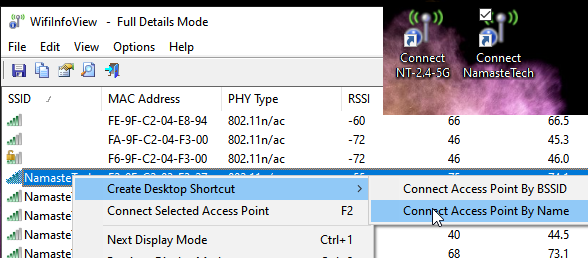
WifiInfoView Windows PC-hez
A WiFi hálózatok megváltoztatása általában a munkahelyi környezetben történik. A vállalkozások a felhasználói jogosultság alapján különféle wifi-hálózatokat konfigurálnak az eszközökhöz vagy rendszerekhez való csatlakozáshoz. Ez lehet eszközhozzáférési korlátozás vagy projektkorlátozás. Tehát ha ez az Ön esete, a WifiInfoView lehetővé teszi asztali parancsikonok létrehozását az összes csatlakoztatott WiFi -hez .
Az asztali parancsikonok segítségével azonnal váltson egy adott WiFi -re(WiFi)
A következőképpen hozhatja létre őket:
- Töltse le a WifiInfoView-t a Nirsoftról(from Nirsoft)
- Csomagolja ki, és kattintson a WifiInfoView fájlra az alkalmazás elindításához
- Felsorolja az összes elérhető WiFi -t, amelyet a laptop képes észlelni
- Kattintson a jobb gombbal(Right-click) bármelyik WiFi nevére, és válassza az Create Desktop Shortcut > Connect Hozzáférési pont csatlakoztatása név szerint menüpontot
- Ismételje meg az összes WiFi -nél ; gyakran váltogatod.
- Az asztalon kattintson duplán a parancsikonra, és a program végrehajtja a WiFi hálózathoz való csatlakozáshoz szükséges kódot.
Ha olyan WiFi(WiFi) parancsikonokat futtat, amelyhez még soha nem csatlakozott, akkor a rendszer jelszót kér, amikor rákattint az Internet ikonra a tálca rendszerterületén.
A szoftver azt is lehetővé teszi, hogy csatlakozzon a kívánt hozzáférési ponthoz az F2 megnyomásával, amikor kiválasztja azt.
Ha több azonos nevű hozzáférési pontja van, a Windows WiFi kezelője nem tud csatlakozni. A Windows(Windows) a hálózat nevének megfelelően hoz létre kapcsolatot. Ennek használatával azonban megtekintheti az összes SSID listáját külön-külön, és csatlakozhat hozzájuk.
Ezeken kívül a szoftver hihetetlen munkát végez, ha többet szeretne megtudni Wifi-kapcsolatáról. Megtalálhatja a kapcsolat típusát (g/n/a/c), a WiFi erősséget(WiFi Strength) , az átlagos(Average) jelet, a frekvenciát, a biztonsági típust, rendezheti az útválasztó neve, a cég neve, a modell neve stb. szerint. Ha Ön informatikai rendszergazda vagy profi felhasználó, ez a szoftver hasznos lehet a hálózati problémák elhárításához.
Mivel a szoftver felfedheti a jelerősséget, ez újabb okot ad arra, hogy ezekkel a parancsikonokkal másik hálózatra váltson.
Related posts
A WiFi jelerősség mérése Windows 10 rendszerben
Hogyan hozhat létre WiFi-előzményeket vagy WLAN-jelentést a Windows 10 rendszerben
Wi-Fi csatlakozik, de nincs internet-hozzáférés Windows 10 rendszeren
A WiFi jelszó nem működik nem QWERTY billentyűzeten a Windows 10 rendszerben
A WiFi vagy vezeték nélküli hálózati profilok biztonsági mentése és visszaállítása a Windows 10 rendszerben
A WiFi letiltása a CMD vagy a Powershell használatával a Windows 10 rendszerben
Négy módja annak, hogy elfelejtse a WiFi hálózatot a Windows 10 rendszerben
Hozzon létre animált kurzort a Windows 10 rendszerhez az AniTuner segítségével
Hozzon létre egyetlen asztali parancsikont több weboldal megnyitásához a Windows 10 rendszerben
Új Wi-Fi hálózati profil hozzáadása a Windows 10 rendszerhez
Javítsa ki a WiFi ikont, amely hiányzik a tálcáról a Windows 10 rendszerben
4 módszer a mentett WiFi jelszavak megtekintéséhez Windows 10 rendszeren
Javítás: Nem található WiFi hálózat a Windows 10 rendszerben
A Fix WiFi ikon szürkén jelenik meg a Windows 10 rendszerben
Javítsa ki a Windows 10 rendszerben nem megjelenő WiFi opciót
A legjobb ingyenes Connectify alternatív szoftver az internet megosztásához Windows 10 rendszerben
Keresse meg a WiFi jelszót a Windows 10 rendszerben a CMD használatával
Hozzon létre Vezérlőpult Összes feladat parancsikont a Windows 10 rendszerben
A DHCP javítása nincs engedélyezve a WiFi-hez a Windows 10 rendszerben
A Wi-Fi-beállítások hiányoznak a Windows 10 vagy a Surface eszközön
